Kết nối USB với tivi là một trong những tính năng rất tiện lợi để xem nội dung trên USB trên màn hình tivi. Tuy nhiên, việc kết nối USB với tivi không lúc nào cũng hoạt động mượt mà, có khi bạn sẽ gặp phải những lỗi. Vấn đề này có thể gây khó khăn cho việc xem phim, nghe nhạc hoặc xem hình ảnh trên tivi. Những biểu hiện của lỗi kết nối USB thường là cắm USB vào tivi nhưng không xem được, chất lượng hình ảnh kém, tivi chậm lag,… Tại sao kết nối USB với tivi lỗi và cách kết nối lại hiệu quả sẽ được trình bày trong nội dung sau đây.
Mục lục
Sửa lỗi không kết nối được USB với tivi theo từng nguyên nhân
Mỗi nguyên nhân gây lỗi kết nối USB với tivi sẽ có những cách khắc phục khác nhau, đảm bảo tivi hoạt động một cách mượt mà:
1. Tivi không nhận USB
Nguyên nhân:
Đây là một vấn đề rất phổ biến mà nhiều người dùng gặp phải. Tình trạng này có thể xảy ra vì một số nguyên nhân như:
– Định dạng USB không đúng: USB phải được đặt về định dạng chuẩn NTFS hoặc FAT 32, nếu không tivi sẽ không nhận được thông tin từ USB.
– Chất lượng USB kém: Nếu USB đang sử dụng có chất lượng kém hoặc đã quá cũ, tivi cũng có thể không nhận được USB.
– Kết nối qua HUB USB: Nếu tivi không hỗ trợ kết nối với HUB USB, kết nối qua HUB USB cũng có thể dẫn đến việc TV không nhận USB.
– Phiên bản phần mềm cũ: Một số dòng tivi yêu cầu phải cập nhật phần mềm mới nhất để hoạt động đầy đủ và tốt nhất. Ví dụ, các dòng tivi Android của Sony. Nếu tivi chạy phiên bản phần mềm cũ, có thể dẫn đến việc không nhận được USB.
Cách khắc phục:
– Format USB: Nếu tivi của bạn không nhận USB, bạn có thể thử format USB và đưa nó về định dạng chuẩn NTFS hoặc FAT32. Điều này sẽ giúp kiểm tra xem liệu USB có chất lượng tốt hay không.
– Kiểm tra USB: Bạn có thể thử kết nối USB với máy tính để kiểm tra xem nó có chất lượng tốt hay không. Nếu tivi không nhận USB trong khi máy tính có thể nhận, thì điều này cho thấy USB bạn đang sử dụng có chất lượng kém hoặc quá cũ.
– Kết nối USB: Nếu bạn đang kết nối tivi với HUB USB nhưng không được, hãy thử rút ra và kết nối với một chiếc USB thôi. Nếu được, chứng tỏ tivi không hỗ trợ kết nối HUB USB.
– Cập nhật phần mềm: Một số model tivi yêu cầu phải cập nhật phần mềm mới nhất mới hoạt động trơn tru và đầy đủ nhất. Vì vậy, nếu tivi của bạn không nhận USB, bạn nên kiểm tra xem nó cần cập nhật phần mềm hay không.
>> Tham khảo ngay: Cách cập nhật phần mềm tivi Sony đơn giản!
2. Kết nối được USB nhưng không đọc đọc
Tình huống khi bạn cắm USB vào tivi và tivi hiển thị thiết bị, nhưng không hiển thị nội dung bên trong hay báo lỗi là phổ biến. Nguyên nhân là file nội dung mà bạn muốn xem không định dạng theo chuẩn mà tivi hỗ trợ. Để khắc phục, bạn chỉ cần sao chép file với định dạng tương thích vào USB.
3. Không đọc được phụ đề video
Nguyên nhân:
Nếu tivi không hiển thị phụ đề khi bạn xem phim qua USB, có thể là file phụ đề không đúng định dạng hoặc tên file không đúng chuẩn.
Cách khắc phục:
Sửa lại gile phụ đề như sau:
– File phụ đề phải có định dạng hỗ trợ bởi tivi, ví dụ như srt.
– Tên file phụ đề và video phải giống nhau, trừ đuôi, và phải đặt trong cùng một thư mục. Ví dụ: iron_man.mp4 và iron_man.srt.
4. Tốc độ USB chậm
Nguyên nhân:
Tốc độ xử lý chậm trên tivi có thể là do nhiều nguyên nhân như: không hỗ trợ tốc độ phù hợp với cổng USB, bộ nhớ tivi đầy, USB chất lượng kém, hoặc lỗi kết nối USB với tivi.
Cách khắc phục:
Để khắc phục, bạn nên cắm USB vào cổng phù hợp, giảm dung lượng trên tivi, hoặc thay USB mới. Nếu bạn sử dụng USB 3.0, hãy chắc chắn cắm vào cổng USB 3.0 được kí hiệu màu xanh.
5. Chất lượng hình ảnh video kém lag
Nguyên nhân:
Nếu hình ảnh, video không được sắc nét thì rất có thể file gốc mà bạn chép vào USB vốn cho chất lượng cao.
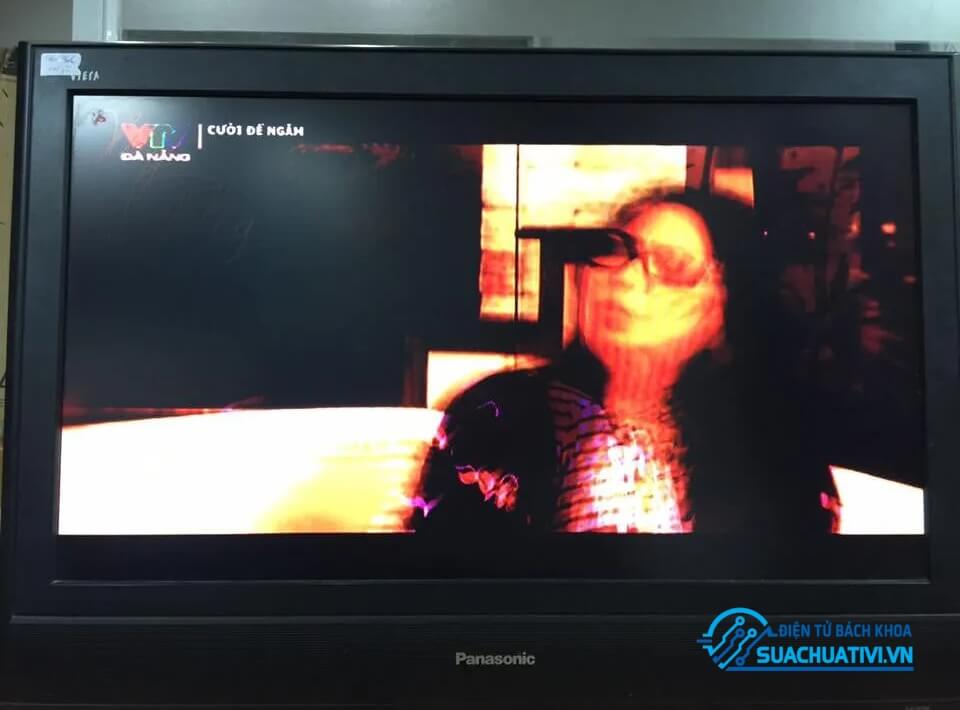
Cách khắc phục:
Tình trạng xem video hoặc ảnh trên tivi không chuẩn xuất thường là do sự không tương thích giữa chất lượng video, ảnh và độ phân giải của tivi. Nếu bạn sử dụng tivi với màn hình Full HD để xem video 4K, tivi sẽ chỉ hiển thị được video với chất lượng Full HD tối đa, chứ không tới đến độ 4K mong muốn. Vì vậy, giải pháp là hãy chọn nội dung phù hợp với độ phân giải của tivi.
Cách kết nối USB với một số loại tivi phổ biến
Kết nối USB với một tivi là việc rất đơn giản, bạn chỉ cần cắm USB vào cổng USB của tivi và tivi sẽ hiển thị thiết bị. Tuy nhiên, chỉ một số tivi mới có thể phát lại được nội dung từ USB. Để đảm bảo rằng USB của bạn có thể kết nối với tivi, bạn nên kiểm tra xem tivi của bạn hỗ trợ chức năng phát USB hay không.
1. Kết nối USB với các loại tivi thường
– Với tivi Samsung:
Bước 1. Để kết nối USB, cắm USB vào cổng USB trên tivi và từ remote, nhấn chọn “SOURCE” và chọn “USB”.
Bước 2. Sau khi kết nối, bạn có thể xem nội dung trong USB tự do.
Bước 3. Để xem nội dung, chọn loại nội dung (hình ảnh, video, nhạc, etc.), chọn thư mục chứa nội dung, chọn nội dung trong thư mục muốn xem, sau đó nội dung sẽ được chiếu trên tivi.
– Với tivi LG:
Bước 1. Cắm USB vào cổng USB trên tivi, sau đó sử dụng remote để nhấn nút Home (nút có hình ngôi nhà) và chọn mục Media.
Bước 2. Trong giao diện Media, bạn sẽ thấy tất cả nội dung trong USB được liệt kê, hãy chọn thư mục chứa nội dung muốn xem và chọn nội dung để phát. Tivi sẽ tự động bắt đầu chiếu.
– Với tivi Sony:
Bước 1: Kết nối USB với TV bằng cách cắm nó vào cổng USB trên TV và nhấn nút HOME trên điều khiển.
Bước 2: Trong giao diện mới, chọn mục “Máy chủ” và TV sẽ hiển thị các nội dung (hình ảnh, nhạc, video) có trong USB.
Bước 3: Chọn nội dung mà bạn muốn xem, sau đó chọn tệp chứa nội dung và TV sẽ tự động phát nội dung đó.
2. Kết nối USB với các loại tivi thông minh
– Với tivi thông minh Samsung:
Bước 1. Cắm USB vào cổng USB trên TV và nhấn HOME (trên remote) để chọn USB.
Bước 2. Hiển thị nội dung USB trên TV và chọn thư mục muốn xem.
Chú ý:
– Xem ảnh: có thể chuyển đến ảnh tiếp theo, xoay, phóng to bằng cách nhấn tương ứng.
– Chỉ nghe nhạc: tắt hình ảnh để tiết kiệm điện năng. Màn hình TV sẽ tắt nhưng vẫn tiếp tục phát nhạc.
– Với Smart Tivi Sony:
Bước 1. Cắm USB và cổng tương thích cạnh tivi. Sau đó trên điều khiển chọn HOME.
Bước 2. Giao diện HOME mở ra thì chọn “Đa phương tiện”. Vậy là đã kết nối thành công.
– Với Smart Tivi LG chạy hệ điều hành Web OS:
Bước 1. Sau khi cắm USB thì chọn INPUT trên điều khiển.
Bước 2. Sau đó chọn USB.
Bước 3. Chọn nhội dung bạn muốn xem trong các thư mục, tivi sẽ lập tức load và chiếu lên.
Lời kết
Trên đây là những cách sửa lỗi kết nối USB với tivi theo từng nguyên nhân, bạn hãy đối chiếu và thao tác theo để kết nối thành công nhé. Ngoài ra, nếu bạn chưa biết kết nối USB với tivi thì có thể tham khảo cách làm ở phía trên. Nếu vẫn không tự khắc phục được thì bạn có thể liên hệ với dịch vụ sửa tivi Điện Tử Bách Khoa để được hỗ trợ nhanh chóng nhất!
Thông tin liên hệ Dịch vụ Sửa chữa tivi
Điện Tử Bách Khoa Hà Nội
Trụ sở chính: 421 Nghi Tàm – Tây Hồ – Hà Nội
Hotline: 094.387.8866
Giờ làm việc: 24/7 (Kể cả ngày nghỉ lễ)
Website: suachuativi.vn
Hệ thống cơ sở:
CS1: 421 Nghi Tàm – Tây Hồ – Hà Nội
CS2: 219 Khuất Duy Tiến – Thanh Xuân – Hà Nội
CS3: Số 10 Trần Phú – Hà Đông – Hà Nội
CS4: 86 Phạm Văn Đồng – Từ Liêm – Hà Nội
CS5: Số 71 Thái Hà – Đống Đa – Hà Nội
CS6: Số 93 Hồng Hà – Hoàn Kiếm – Hà Nội
CS7: c136 Hồ Tùng Mậu – Cầu Giấy – Hà Nội
CS8: 39B Hai Bà Trưng – Hoàn Kiếm – Hà Nội
CS9: 167 Hoàng Hoa Thám – Ba Đình – Hà Nội
CS10: 69A Hoàng Văn Thái – Thanh Xuân – Hà Nội
CS11: 162 Nguyễn Văn Cừ – Long Biên – Hà Nội
CS12: K9 Bách Khoa – Hai Bà Trưng – Hà Nội
CS13: 23 Đường Hoàng Mai – Hai Bà Trưng – Hà Nội
CS14: 16 Bế Văn Đàn – Hà Đông – Hà Nội
CS15: 1075 Giải Phóng – Hoàng Mai – Hà Nội
CS16: E3 Thái Thịnh – Đống Đa – Hà Nội
CS17: 20 Kim Giang – Thanh Xuân – Hà Nội




